Exportació a OneDrive¶
Aquesta eina permet a l'usuari pujar fotografies al servei web de OneDrive.
OneDrive és un servei d'allotjament de fitxers. Permet als usuaris registrats compartir i sincronitzar els fitxers.
L'eina es pot utilitzar per a pujar una selecció d'imatges des de les vostres col·leccions cap al servidor remot de OneDrive mitjançant Internet.
Important
L'emmagatzematge de fitxers OneDrive actualment està limitat a allotjar només fitxers amb una mida inferior que 4 Mbit.
Quan s'accedeix a l'eina per primera vegada mitjançant l'element de menú (drecera Ctrl+Alt+Maj+O), passareu pel procés d'obtenció d'una fitxa que s'utilitzarà amb la finalitat d'autenticar-vos. Apareixerà el diàleg següent i s'obrirà una finestra del navegador de manera que podreu iniciar la sessió a OneDrive:
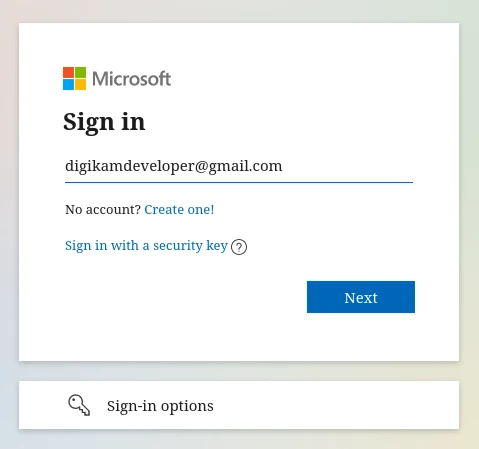
El diàleg d'inici de sessió per a OneDrive¶
Després de registrar-vos amb èxit, el digiKam podrà enviar fotografies cap al lloc web de OneDrive.
A continuació, senzillament autoritzeu l'aplicació i tanqueu el navegador web. Torneu al diàleg de l'aplicació amfitriona, veureu la interfície que s'utilitza per a pujar fotografies a OneDrive.
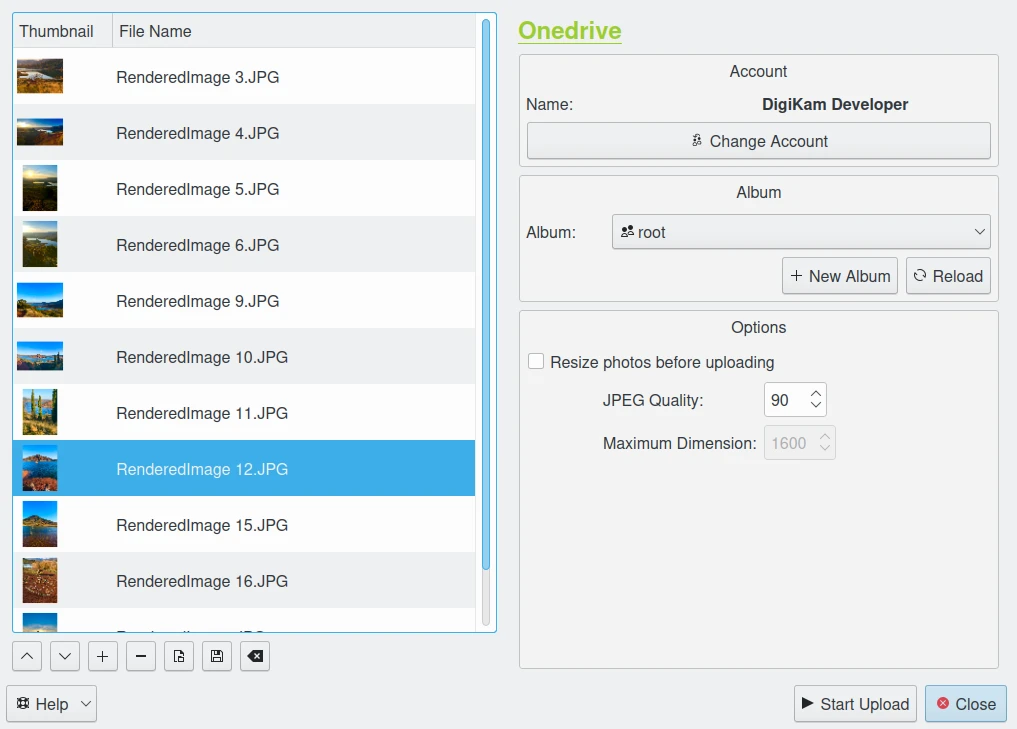
El diàleg de l'eina d'exportació de OneDrive¶
De manera predeterminada, l'eina proposa exportar els elements seleccionats des de la vista d'icones. El botó + Fotografies es pot utilitzar per a afegir més elements a la llista.
Amb les opcions d'Àlbum, podreu seleccionar la carpeta en línia per a emmagatzemar els fitxers que es pujaran. Podreu crear un Àlbum nou o Recarrega la llista en el quadre combinat si el contingut en línia s'ha modificat a la interfície web de OneDrive.
Si se selecciona l'opció Redimensiona les fotografies abans de pujar-les, les fotografies es redimensionaran abans de transferir-les a OneDrive. Els valors es llegiran des de les opcions de configuració Qualitat JPEG: i Dimensió màxima:, les quals es poden utilitzar per a ajustar la compressió i l'alçada màxima. Es farà el càlcul de l'amplada per tal de mantenir la relació d'aspecte.

L'exportació de OneDrive pujant elements està en curs¶
Premeu el botó Inici de la pujada per a transferir els elements. Podreu fer clic en el botó Tanca per a interrompre la pujada de les fotografies.
Finalment, podreu veure les fotografies pujades visitant el lloc web de OneDrive.
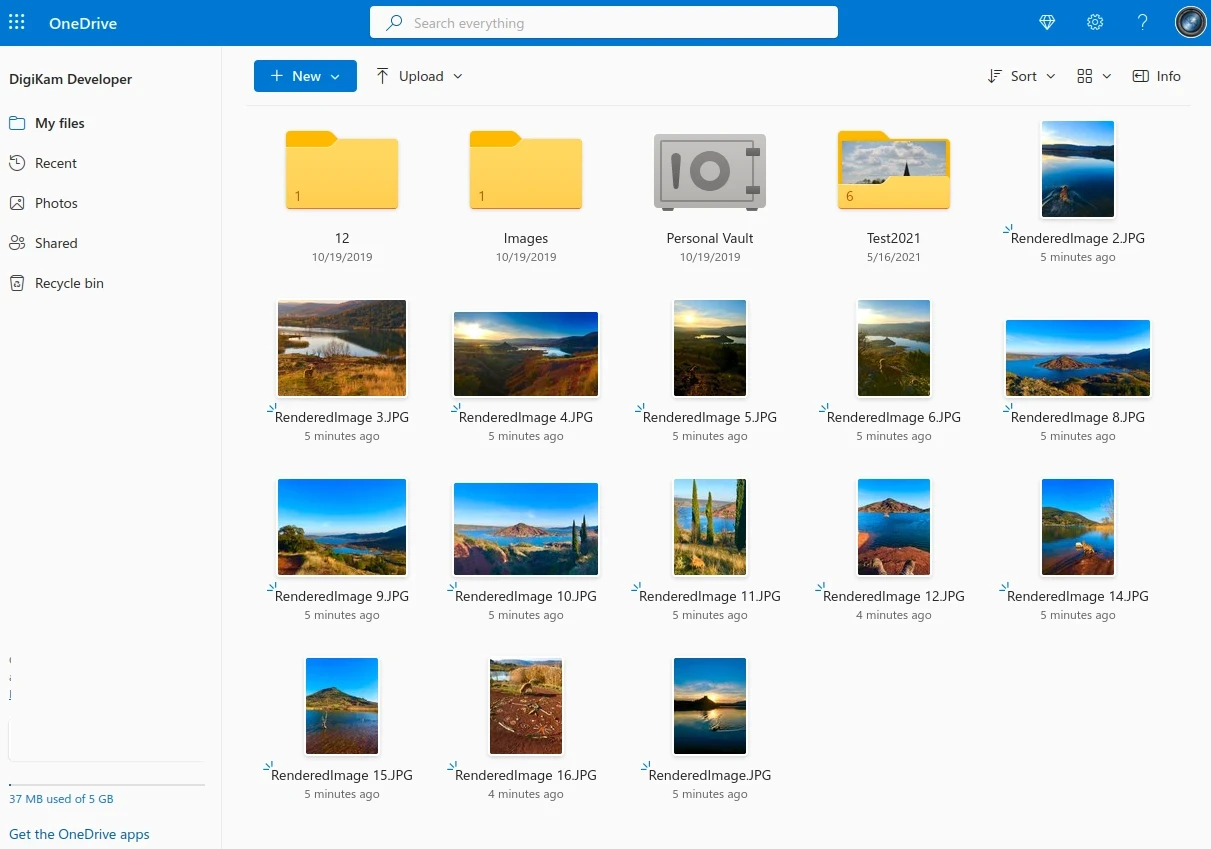
El compte en línia de OneDrive mostrant el contingut que s'ha pujat¶